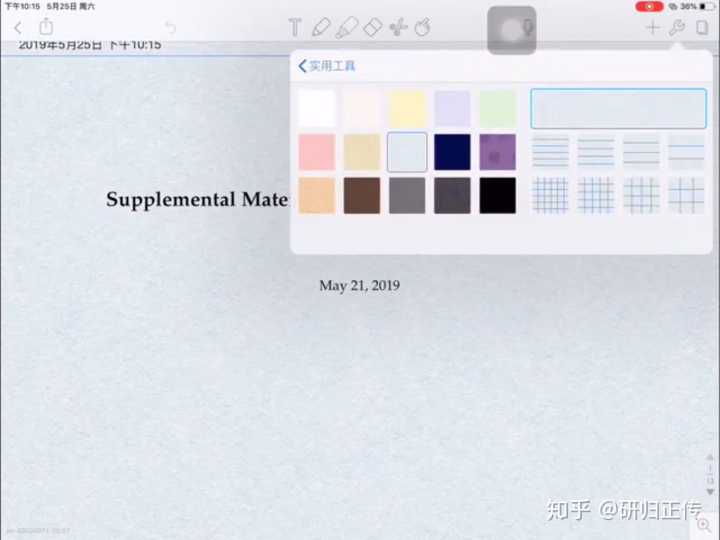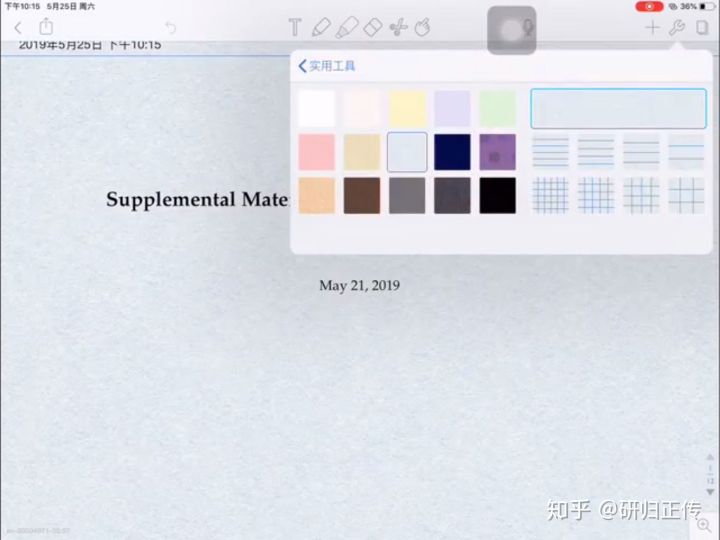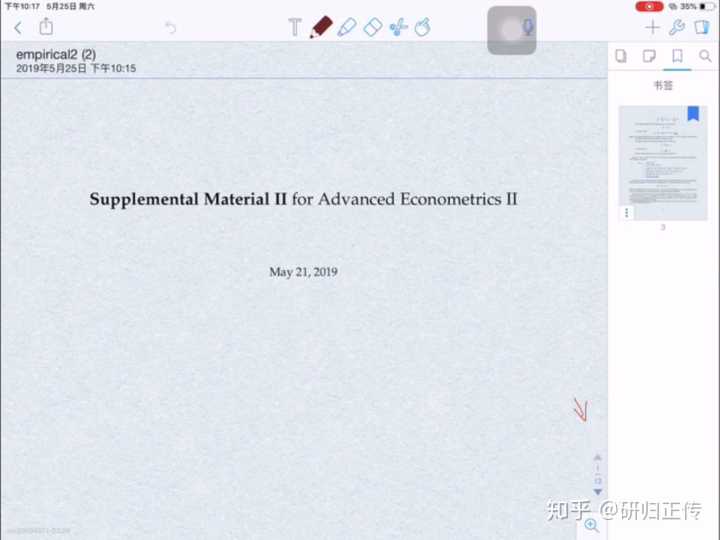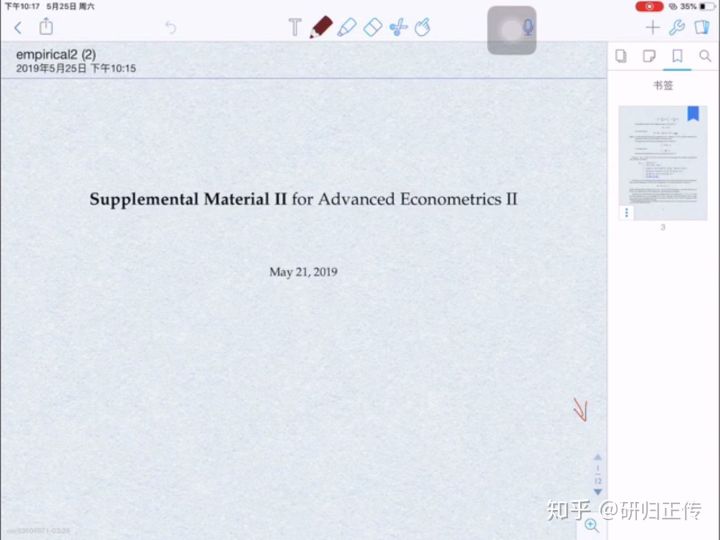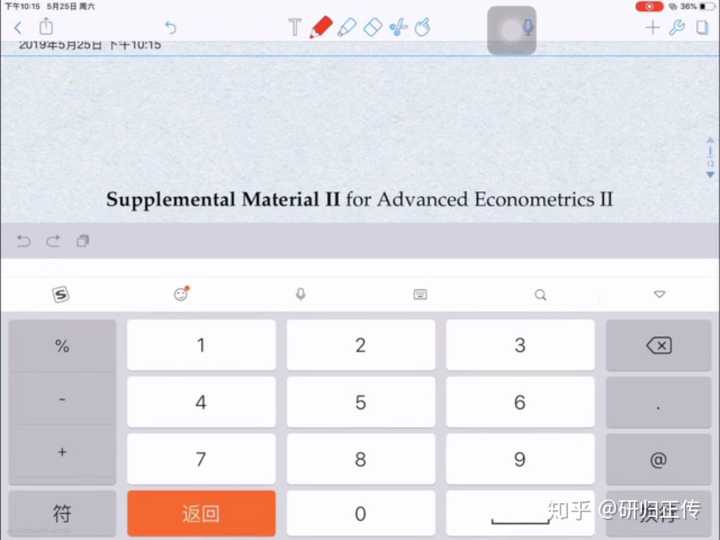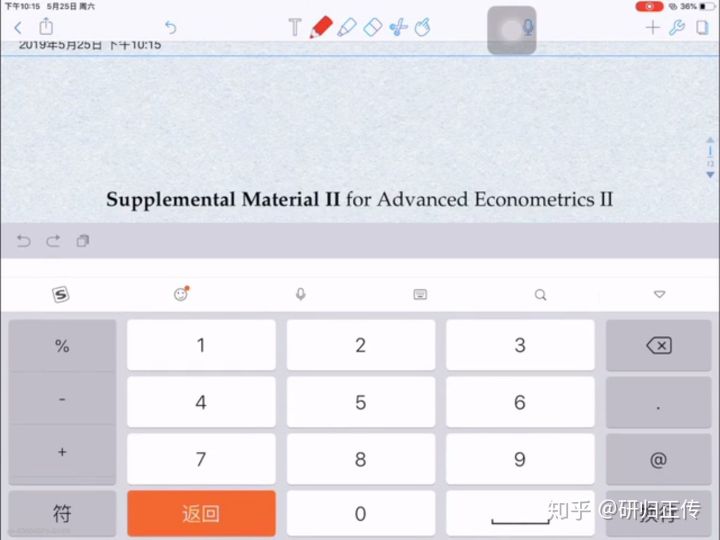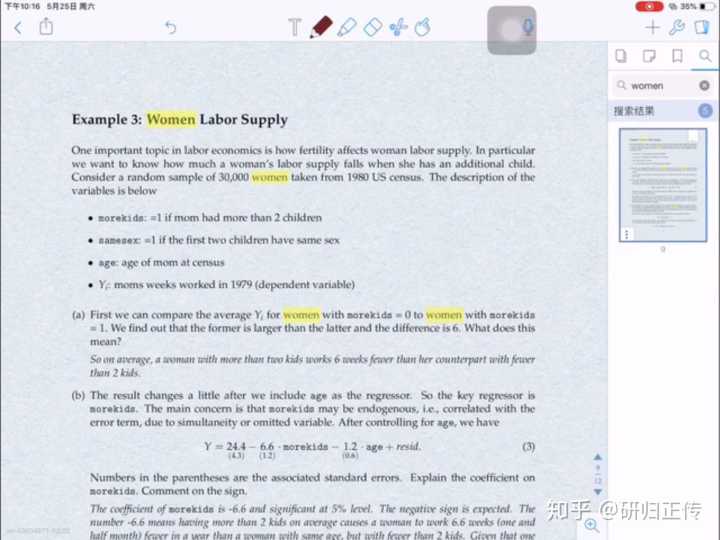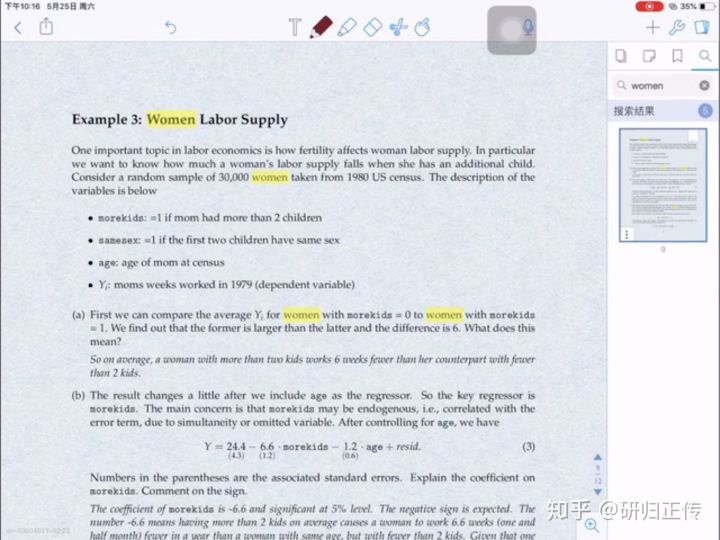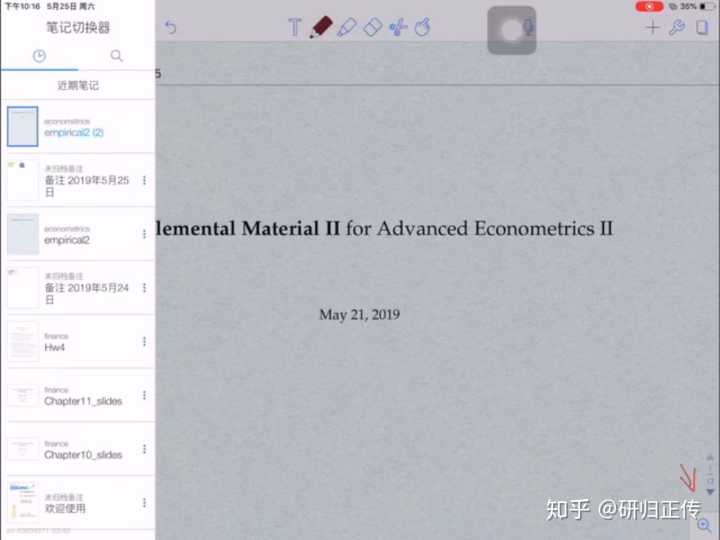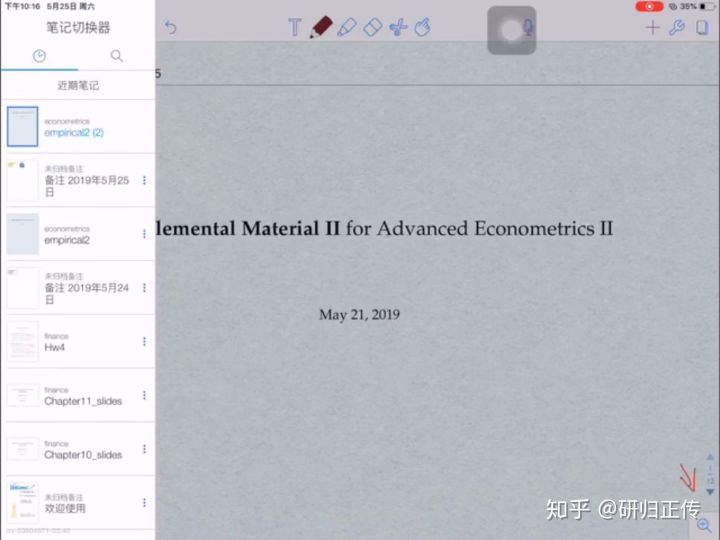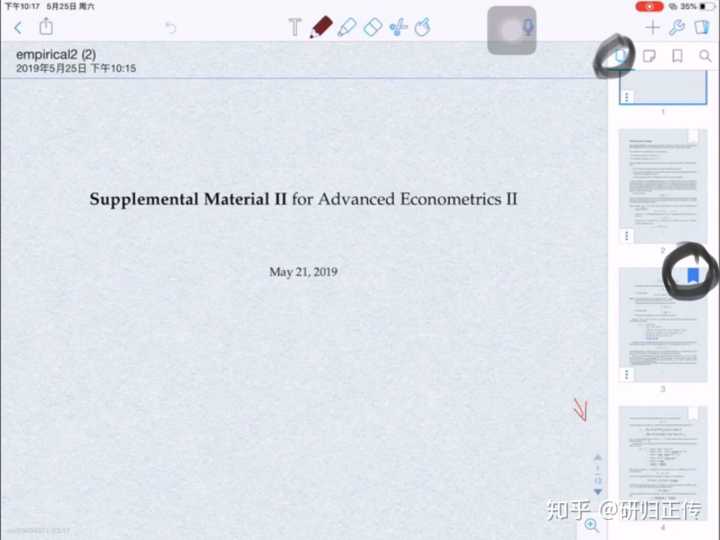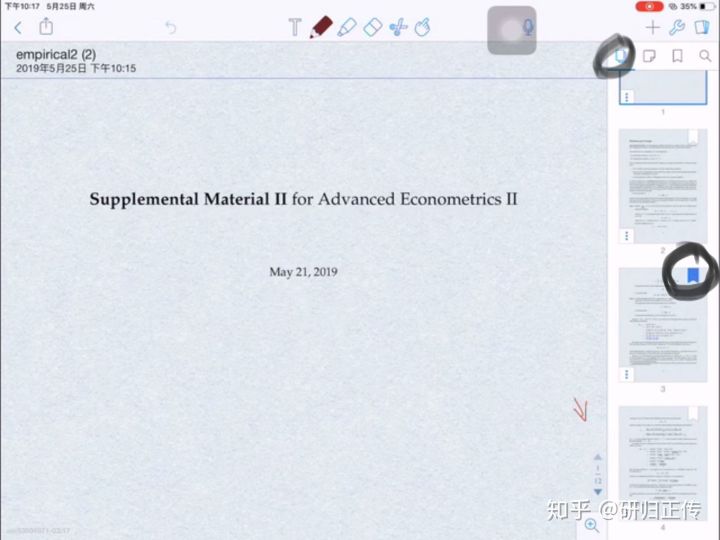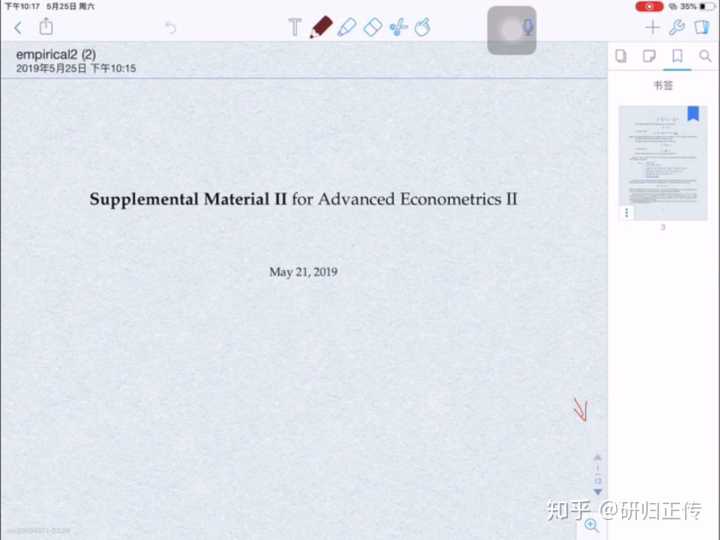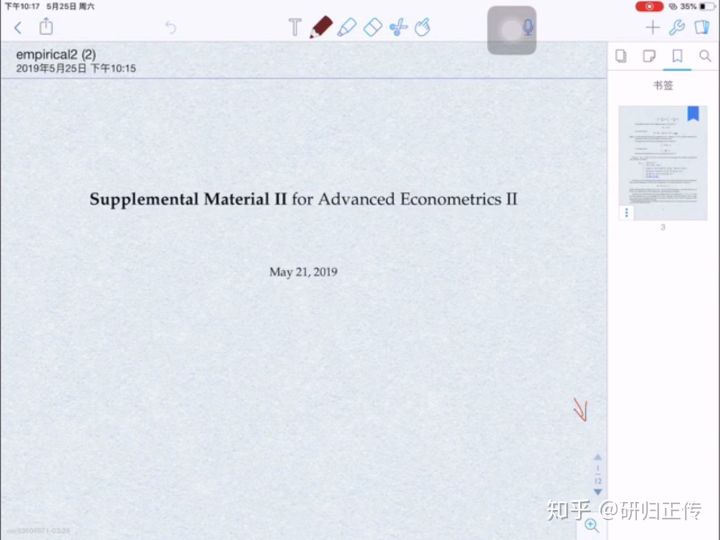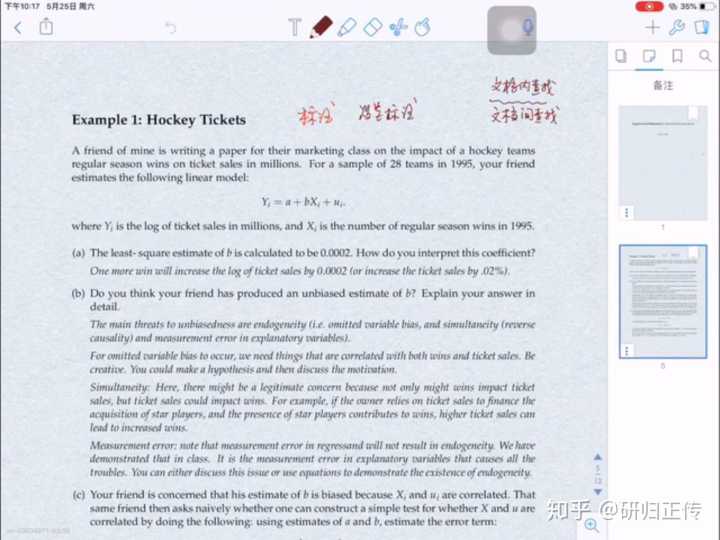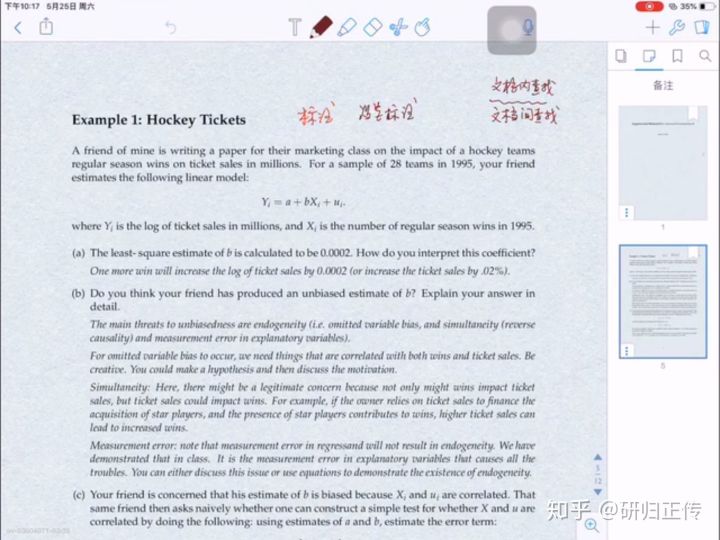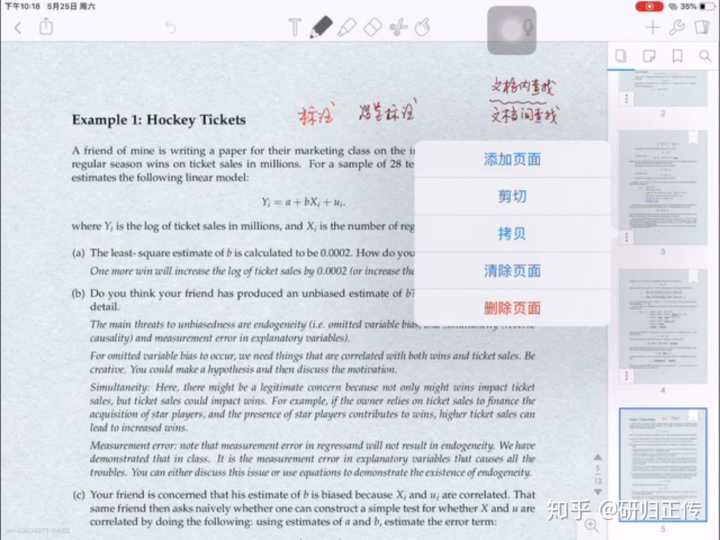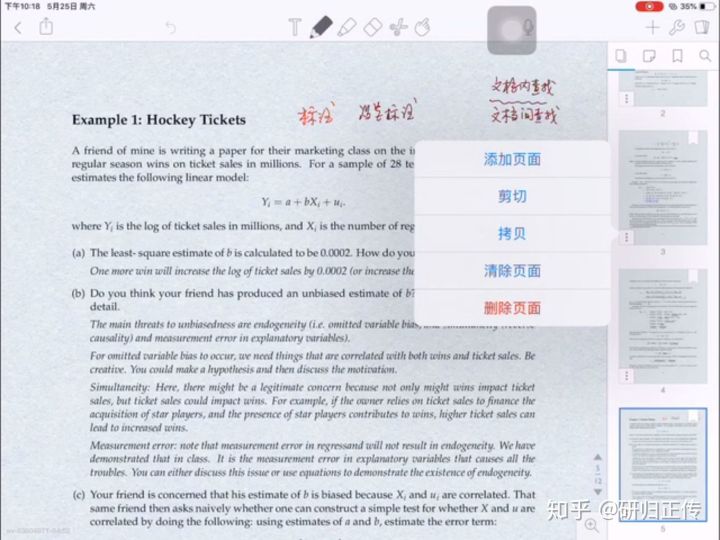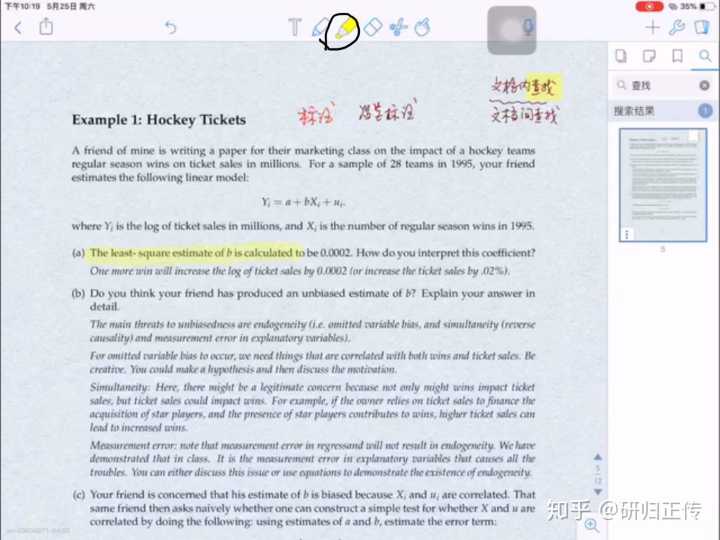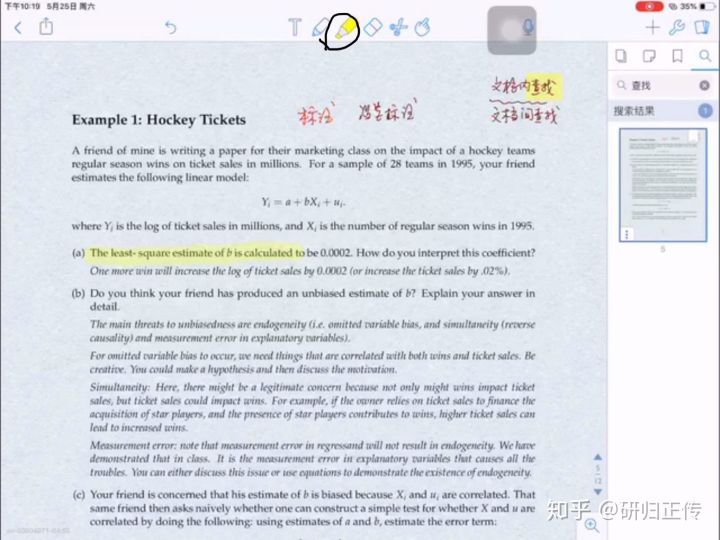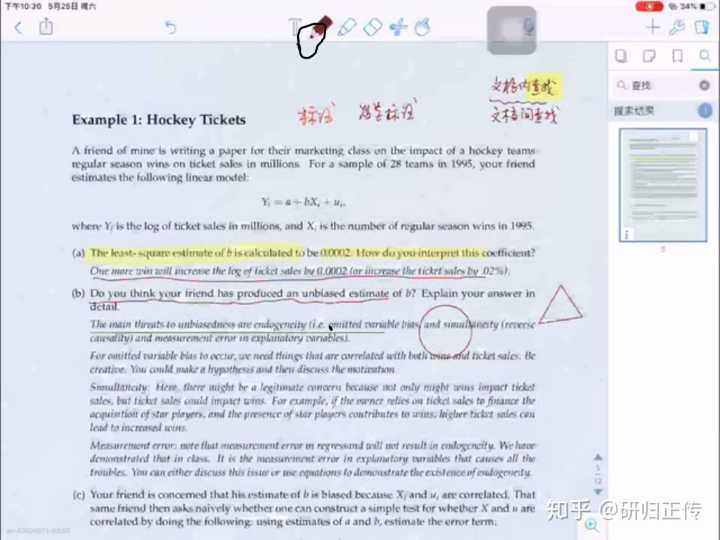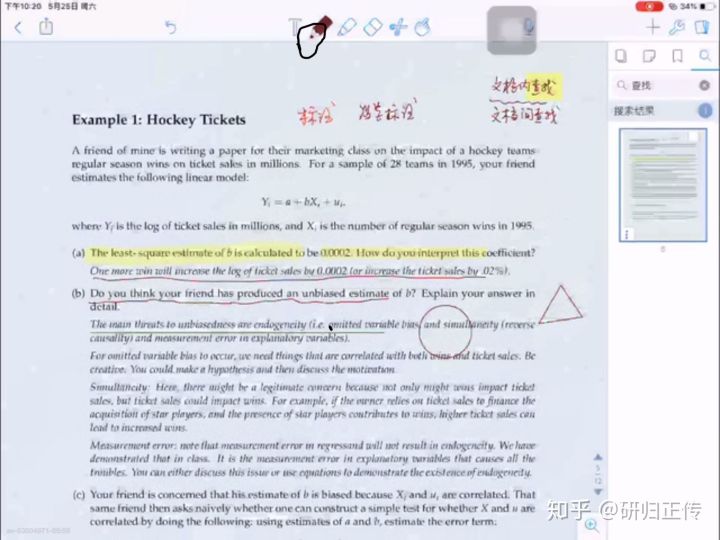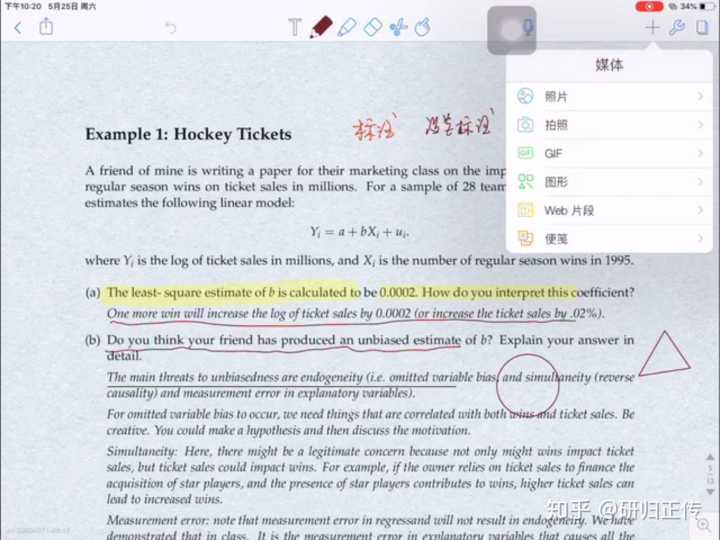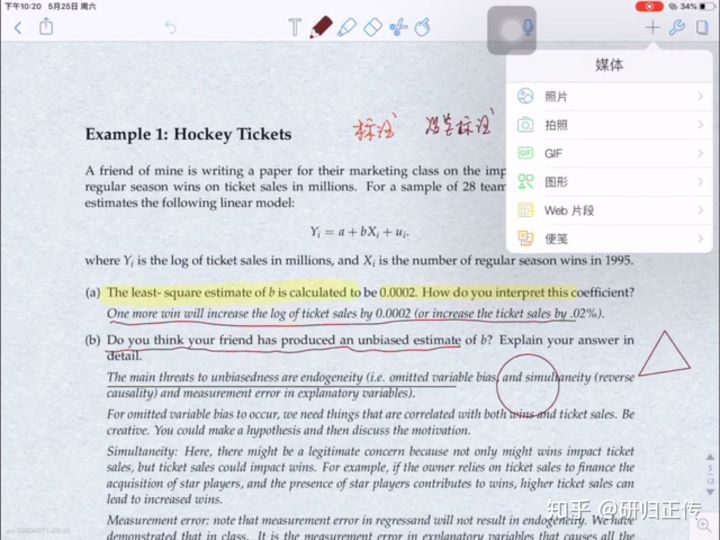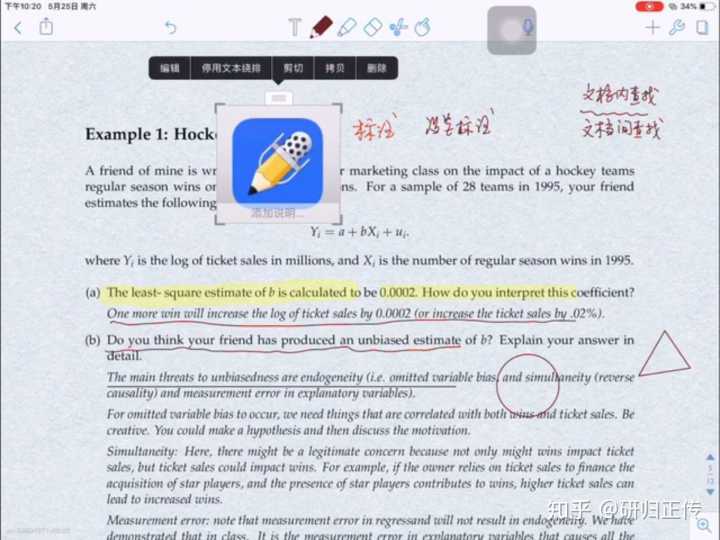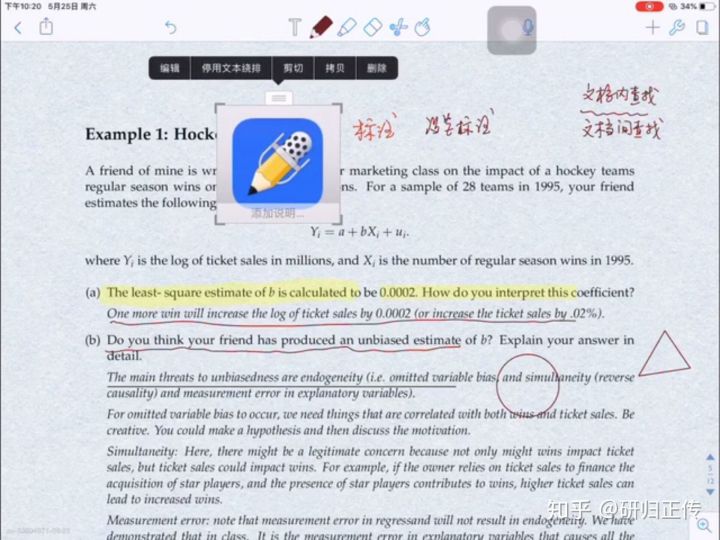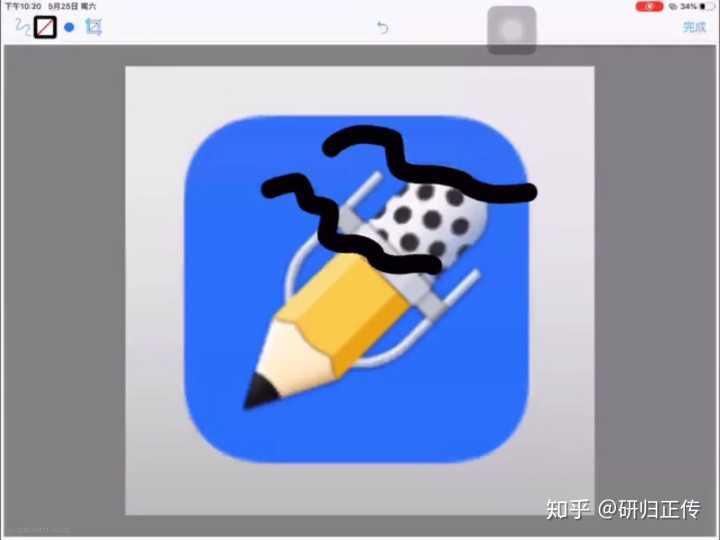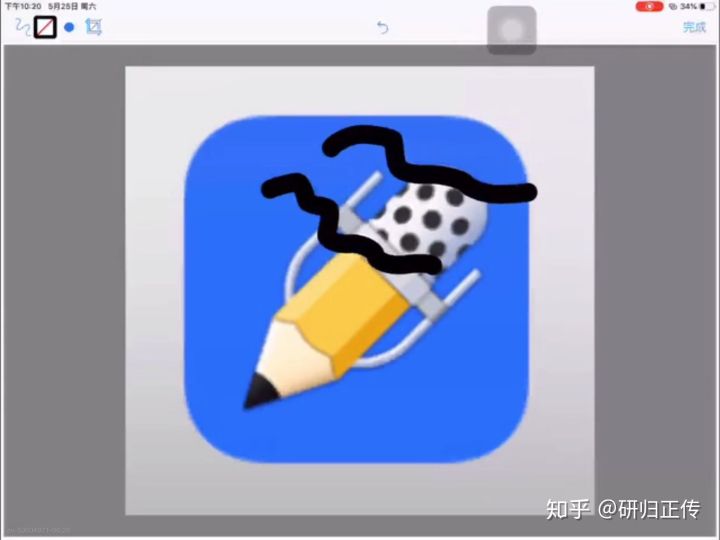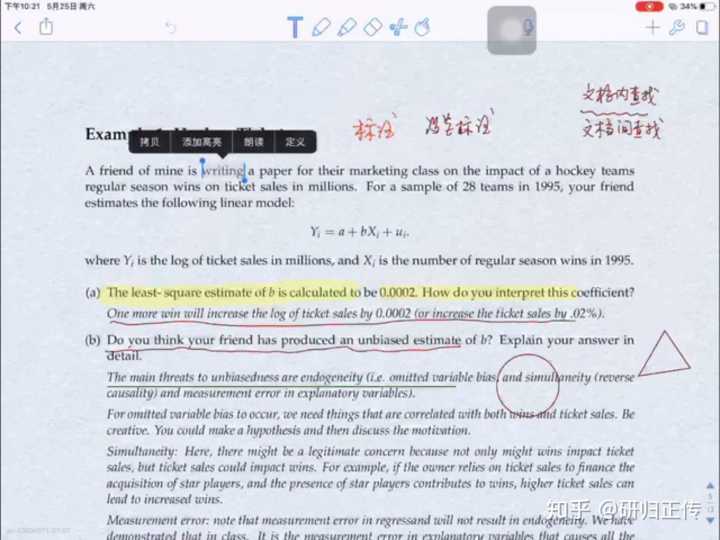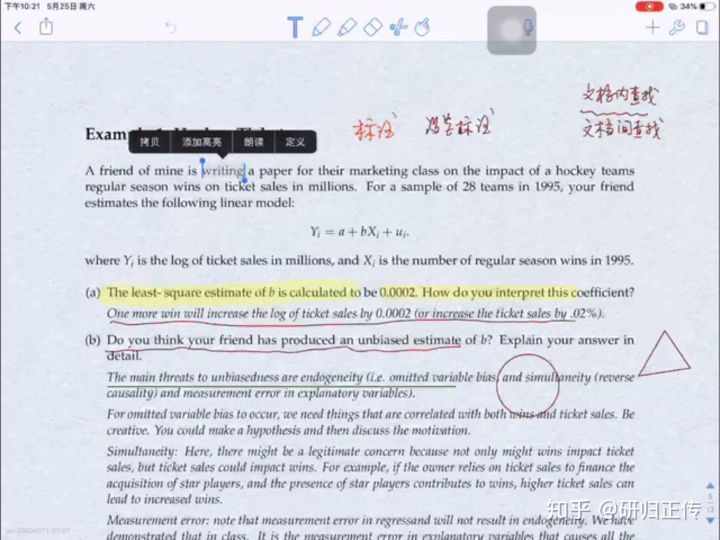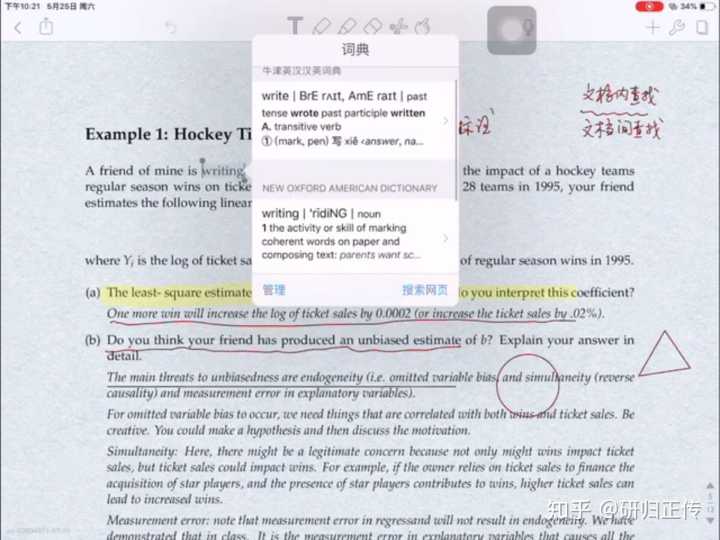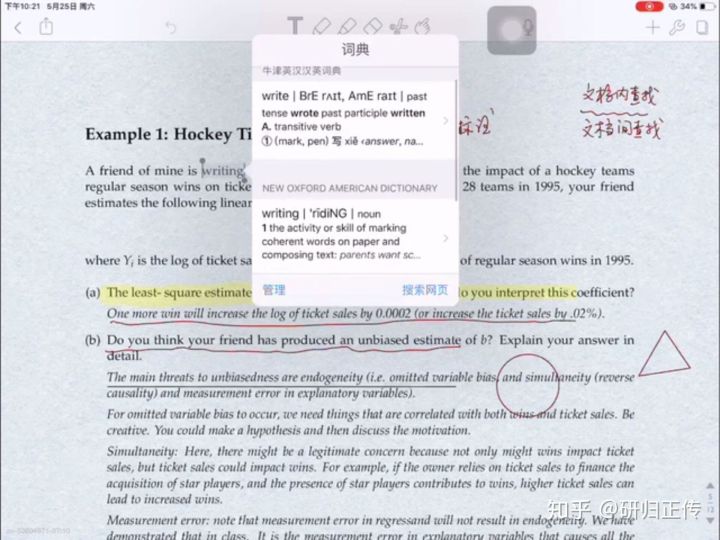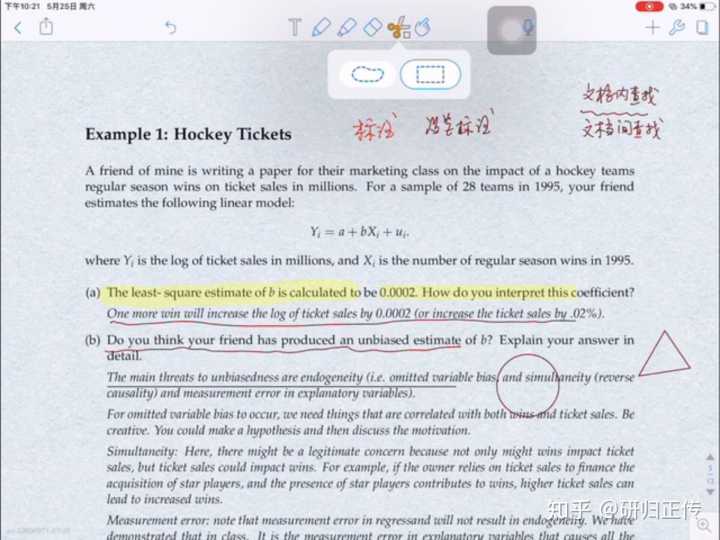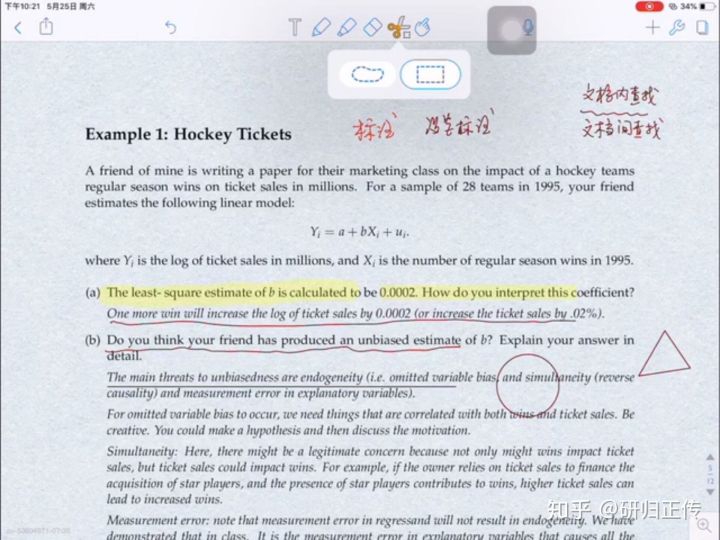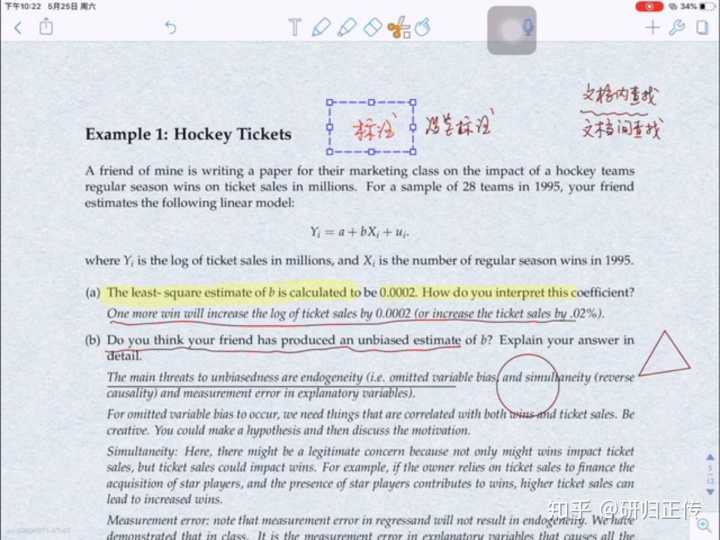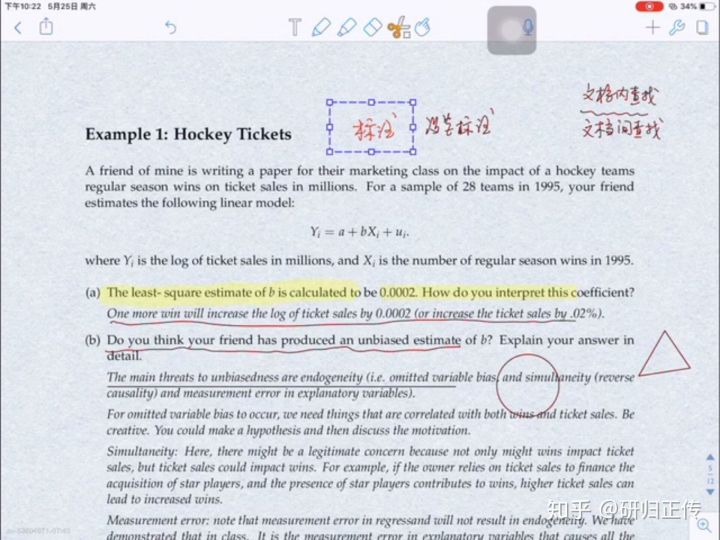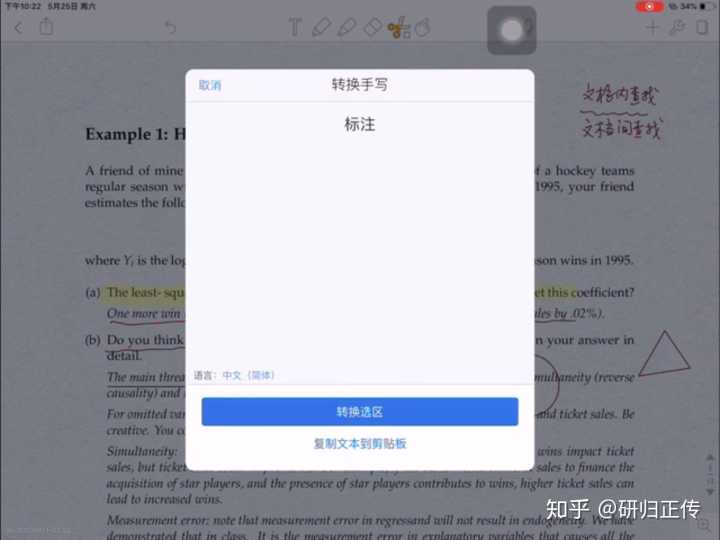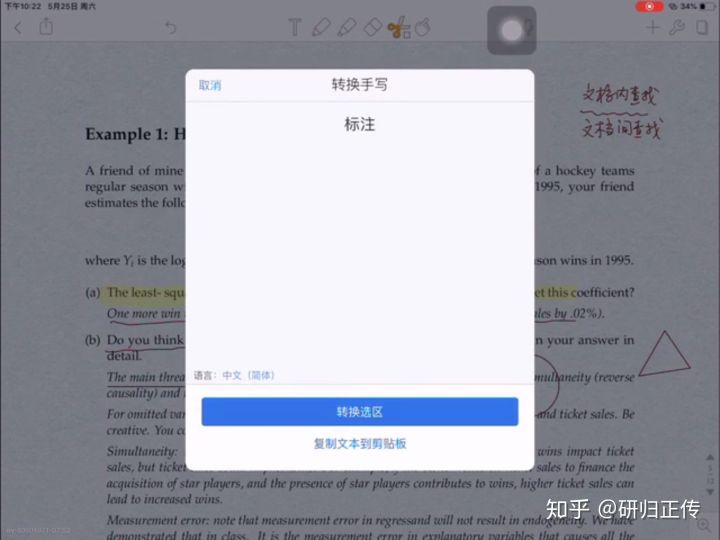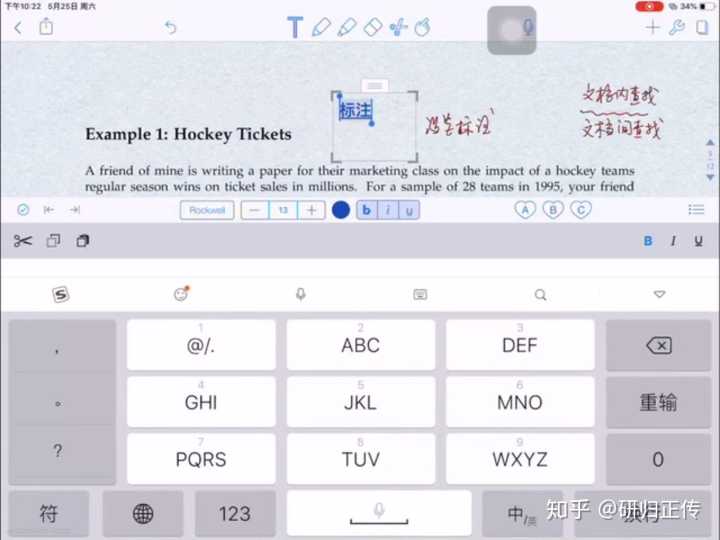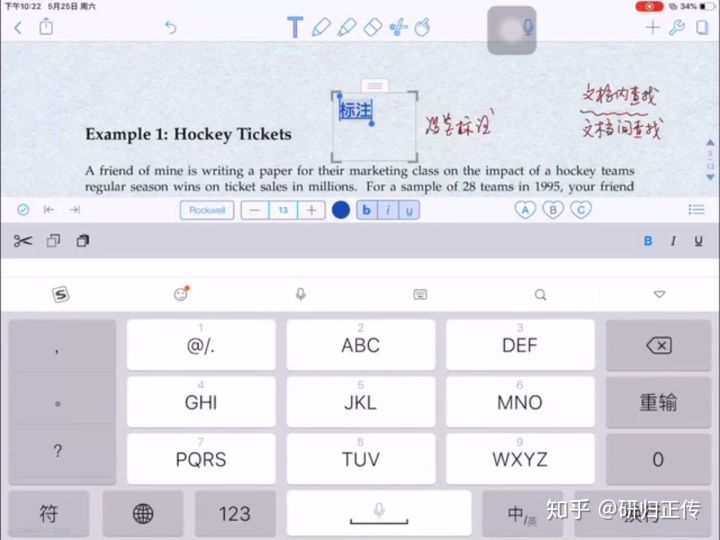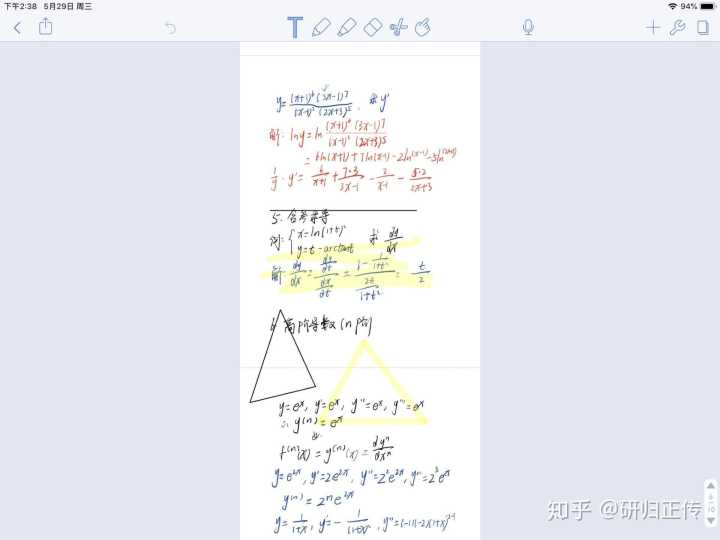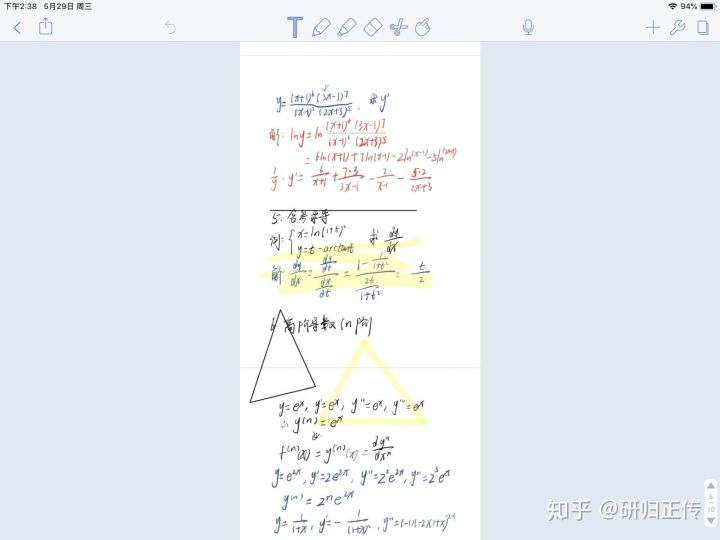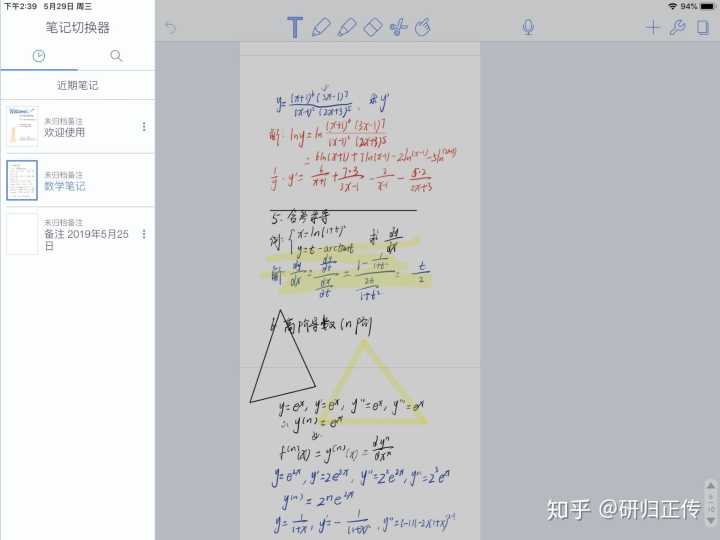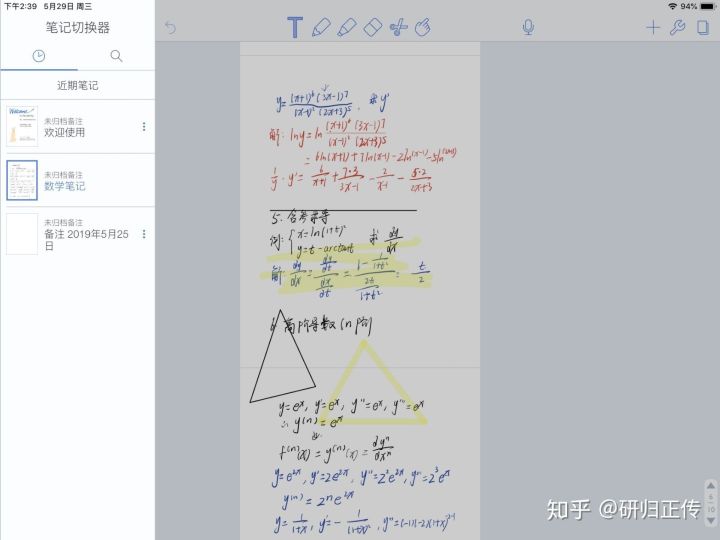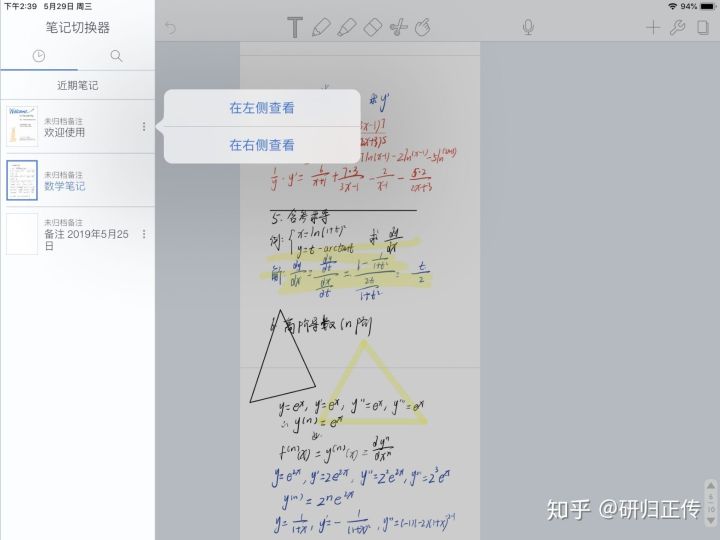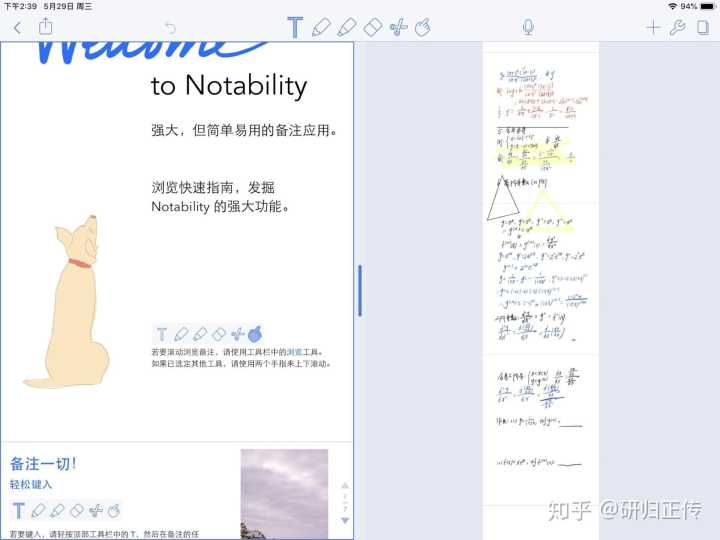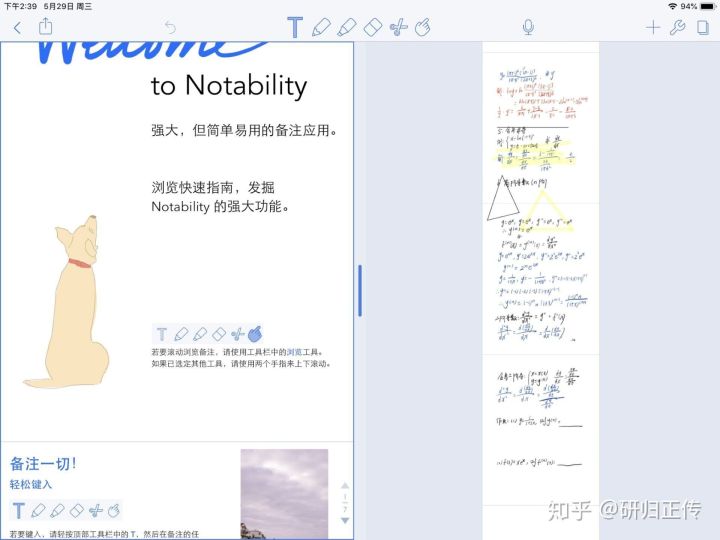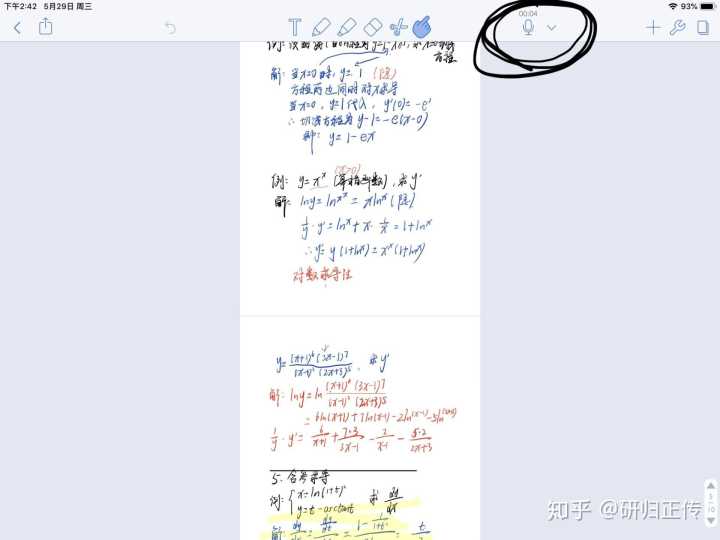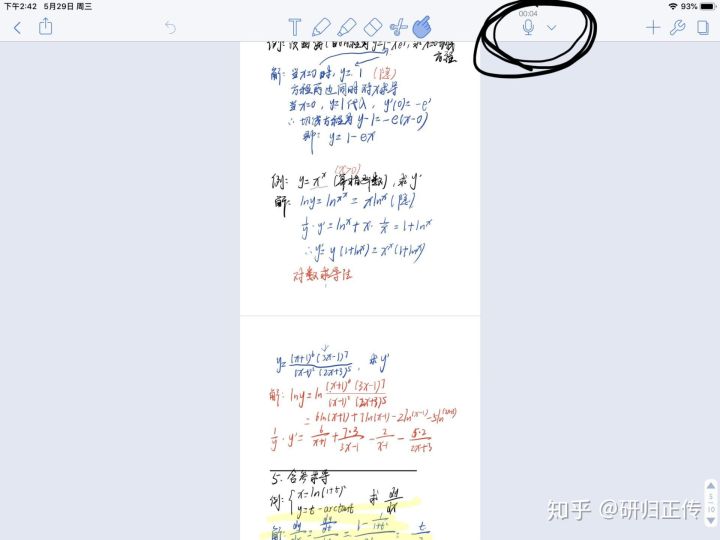| Noteability的一些使用小技巧 | 您所在的位置:网站首页 › iPad怎么导入字体到notability › Noteability的一些使用小技巧 |
Noteability的一些使用小技巧
|
Noteability的一些使用小技巧
最近买了台ipad,主要用于做笔记看论文,因此最常打交道的就是Noteability,故在此分享一篇有关Noteability使用小技巧的文章。 原文链接:https://www.zhihu.com/question/56107784/answer/74205125 一.设置纸张 跳转页面 点右上角那个螺丝刀一样的小工具可以设置纸张,可以设置成我们想要的颜色。
怎么跳转页面呢?我们可以注意到右下角有个页码图标,点一下,输入想要去的页码就可以到想要跳转的页面了。
二.查找 添加书签 删除 查找分为文档内查找和文档间查找 文档内查找,我们点击右上角书本叠在一起的小图标,有一个放大镜的小图标,输入想要查找的内容,比如说我在这里输入women,就会跳转到相关页面。
我们再说一下文档间查找,我们把屏幕的左侧向右滑,会出现这么一个页面,如图所示
这里有个搜索的符号(放大镜),比如输入“数学”就可以跳转到“数学”这个文档了,在这里就不演示了。 我们再说一下添加书签 我们点开页面,可以看到每个页面右上方都有一个书签标志,点一下变成蓝色就添加了书签
点击如图第三个图标就可以看到添加书签的页面了,方便我们查找
还有一个,书签左边一个标志是备注,点击就会出现你所有添加备注的页面了。
再讲讲删除,我们有时会遇到有些页面不想要可以点击小页面左下角的三个点的标志,就会跳转出添加页面,剪切,拷贝,清除页面,删除页面,这里就不一一介绍了,如图所示
三.标注 直线 圆 标注 我们点击我圈出来的笔,就可以在页面上做出相应的涂抹标注了,如图所示
直线,圆 很简单,点我圈出来的图标就可以画线了,但是有些同学会说,自己画不直怎么办,也不会画圆,其实炒鸡简单,只要你画直线时,在结尾处停留一会,笔尖暂时别离开屏幕,就会自动调整成一条直线了,圆也是一样的道理,如图所示
四.图片的插入与编辑 点的击左上角+,就会插入相应的图片
插入之后就可以进行拖拽,编辑,可以在上面各种涂抹裁剪。
还有就是想再次编辑的话,用两根手指轻点图片,就会进入编辑页面了。 五.查单词 转换文本 查单词 有些时候我们想查一个单词的意思,我们可以用笔轻点两下单词,单词就会被选中,如图所示
出现定义,点击一下就可以出现词典给出相应解释了。如图所示
还有我想说一下转换文本,这个也非常实用,可以把你手写的字变成规范的文字,具体的看我操作,长按上方的小剪刀,可以自由选择区域,也可以选择矩形区域。 在这里我试试矩形区域,如图所示
我们选中这个手写的“标注”,长按,点击转换选区,就可以转换了,如图所示
我们也可以改变字体,颜色,大小。真的炒鸡方便啊。
还有就是这个小剪刀可以自由的吧把选中的区域放大缩小或者移动,你们可以去试试哦,我在这里就不演示了。 六.分屏工具 步骤一:首先打开一个你想进行分屏的一篇笔记
步骤二:从ipad左边沿从左往右滑动,会出现笔记切换器列表
步骤三:在侧面选择你需要使用分屏功能的另一篇笔记,有三个垂直排列的点,点击
步骤四:选择在左侧或者在右侧查看
就能使用notability应用内分屏了 七.录音功能 这个功能是notability区别于其他笔记软件所在
ity应用内分屏了 七.录音功能 这个功能是notability区别于其他笔记软件所在 [外链图片转存中…(img-emjjAktx-1606356007729)][外链图片转存中…(img-xVRxEDhh-1606356007731)] 录音功能在录音播放的同时 可以同时显示你在笔记中所写下的位置。 |
【本文地址】